Jak převést soubory TS do formátu FLV bez ztráty kvality
Tato příručka se zaměřuje na to, jak na to převést TS na FLV. Obecně lze říci, že existují dva druhy video formátů, běžně používané a další. FLV je jedním z běžně používaných video formátů vyvinutých pro internet, zatímco TS patří do druhého druhu. TS, zkratka pro Video Transport Stream, se používá k ukládání video dat MPEG-2. Často jsou vidět na DVD. Pojďme však začít hned teď.
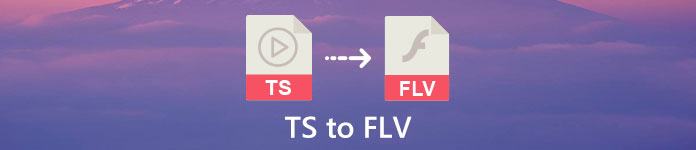
Část 1: Nejlepší 3 snadné způsoby převodu TS na FLV na ploše
Způsob 1: Převod TS na FLV pomocí bezplatného převaděče FLV
Jak již název napovídal, FVC Free FLV Converter je pouze převodník FLV, který potřebujete k přepnutí TS na FLV, abyste mohli sledovat své soubory nebo je sdílet na sociálních médiích. Je zcela zdarma k použití bez vodoznaku nebo jiného omezení. Poskytuje dokonce některé funkce, které najdete pouze v placeném softwaru.
Hlavní vlastnosti nejlepšího převaděče FLV
- 1. Snadný převod mezi FLV a jinými formáty videa.
- 2. Chraňte kvalitu videa a zvuku při převodu.
- 3. Dávkově zpracovávejte více TS video souborů současně.
Stažení zdarmaPro Windows 7 nebo novějšíBezpečné stahování
Stažení zdarmaPro MacOS 10.7 nebo novějšíBezpečné stahování
Jak převést soubory TS na FLV zdarma
Krok 1: Importujte soubory TS
Po instalaci do svého počítače spusťte nejlepší převaděč FLV. Poté klikněte na tlačítko Přidat soubory a importujte všechny soubory TS z vašeho DVD nebo počítače. Poté se videa zobrazí v oblasti knihovny.

Krok 2: Nastavit výstupní formát
Pokud potřebujete videa upravit, klikněte na ikonu Upravit tlačítko pro otevření okna editoru videa. Pokud ne, přejděte do dolní části, klikněte a rozbalte Výstupní formát volba. Poté vyhledejte FLV v Obecné video kartu a vyberte ji.

Krok 3: Převést TS na FLV
Poté kliknutím na tlačítko Procházet nastavte konkrétní složku pro uložení výstupních souborů FLV. Nakonec klikněte na Konvertovat tlačítko v pravém dolním rohu zahájíte převod TS na FLV.

Způsob 2: Jak převést TS na FLV pomocí VLC
VLC je další způsob, jak převést TS na FLV zdarma, protože se jedná o open-source projekt. Je k dispozici pro PC, Mac a Linux. Náklady samozřejmě jsou. Kvalita výstupu není příliš dobrá a postup je složitý. Pokud vám to nevadí, proveďte následující kroky.
Krok 1: Otevřete VLC, klikněte Média menu a vyberte Převést / Uložit. Otevře se dialogové okno otevřených médií.

Krok 2: Klikněte na ikonu Přidat tlačítko a přidejte soubor TS do VLC. Udeřil Převést / Uložit tlačítko pro přesun.
Krok 3: Otevři Profil možnost a vyberte výstupní formát. Pokud nemůžete najít FLV v Profil, klikněte na Upravit profil tlačítko, zadejte FLV v Jméno profilu pole, vyberte FLV a klikněte Vytvořit. Poté vyberte FLV z Profil.
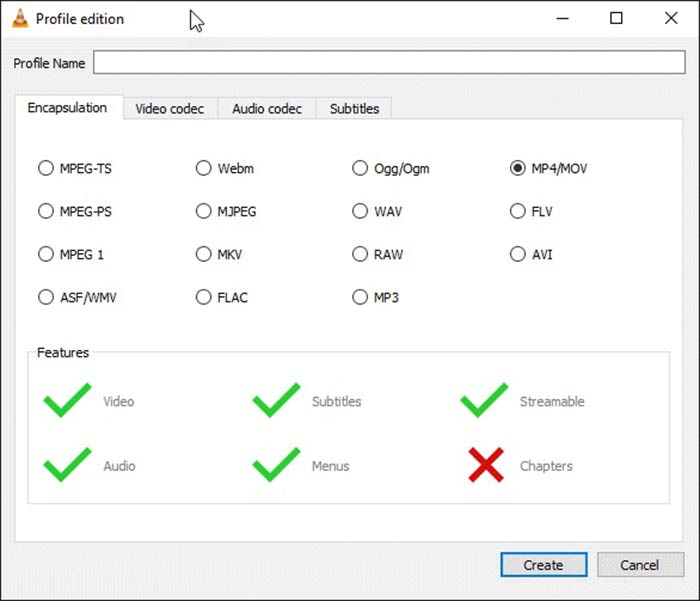
Krok 4: Udeř Procházet tlačítko pro nastavení cílové složky a klepněte na tlačítko Start.
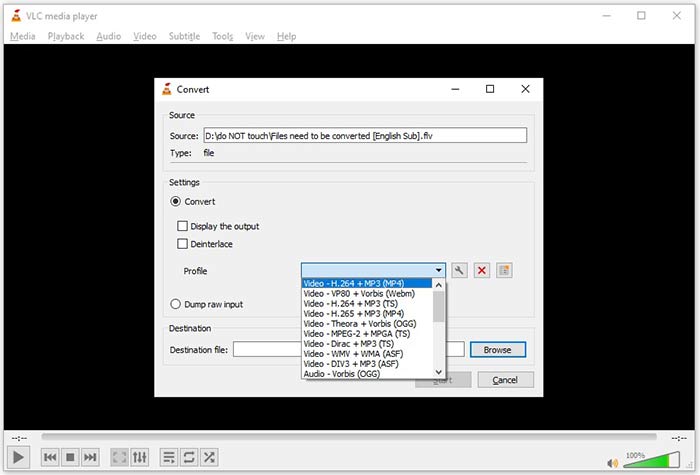
Způsob 3: Jak převést TS na FLV pomocí FormatFactory
FormatFactory je bezplatný program pro převod souborů pro PC. Umožňuje vám převádět soubory TS na FLV bez placení penny. Podporuje však pouze ztrátovou konverzi. Znamená to, že kvalita vašeho videa bude snížena. Navíc není k dispozici pro Mac nebo Linux.
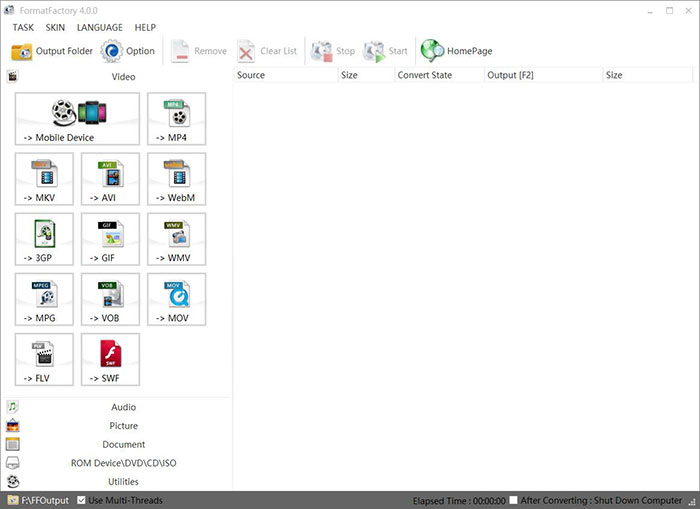
Krok 1: Spusťte bezplatný převodník TS na FLV, přejděte na stránku Video sekci a vyberte FLV.
Krok 2: Klikněte na ikonu Přidat soubor a importujte videosoubory TS z počítače. Udeřil OK potvrdit.
Krok 3: Dále klikněte na Start tlačítko pro zahájení převodu TS na FLV na PC. Chvíli to trvá, protože freeware je velmi pomalý. Po dokončení můžete přejít do adresáře pod Výstup v sekci vyhledejte soubory FLV.
Část 2: Jak převést TS na FLV online
VLC a další software pro převod videa potřebují instalaci na pevný disk. Zabere vám místo v interní paměti. Možná vás zajímá, zda můžete převést TS na FLV bez instalace softwaru. Odpověď je FVC bezplatný online video převodník. Funguje online a je zdarma. Ačkoli neposkytuje bonusové funkce, stačí vám splnit základní potřebu převodu videa.
Krok 1: otevřeno https://www.free-videoconverter.net/free-online-video-converter/ ve webovém prohlížeči a klikněte na Přidejte soubory k převodu tlačítko ke stažení spouštěče.

Krok 2: Jakmile je stahování dokončeno, vyskočí spouštěč. Klikněte na ikonu Přidat soubor tlačítko pro nahrání souborů TS. Tato webová aplikace podporuje dávkovou konverzi. Přejděte dolů a vyberte FLV dole.

Krok 3: Pokud jste připraveni, klikněte na ikonu Konvertovat tlačítko pro spuštění převodu TS na FLV. Aplikace funguje rychle, ale skutečný čas určuje vaše připojení k internetu. Počkejte na dokončení převodu a stáhněte si výstup FLV.
Nenechte si ujít:
- • Komplexní průvodce, jak převést TS na MP4
- • Jak převést soubor TS na MP3, AIFF, ALAC, FLAC a další zvukové formáty ve Windows / Mac
Část 3: Časté dotazy týkající se převodu TS na FLV
Proč nemohu převést TS do jiných formátů?
TS je formát video souboru pro DVD. Většina komerčních DVD je šifrována a chráněna autorskými právy. To také blokuje převod souborů TS, pokud nemáte vhodný software pro převod videa.
Mohu otevřít TS v programu Windows Media Player?
Windows Media Player nemůže otevřít soubory DVD nebo TS, takže nemůžete hrát TS v WMP. Alternativně můžete použít videopřehrávač jiného výrobce, například VLC. Nebo musíte nainstalovat další balíček kodeků pro WMP.
Jak sledovat soubory TS?
Pouze několik přehrávačů médií podporuje soubory TS, například VLC. Integrované přehrávače médií na PC a Mac, Windows Media Player a QuickTime Player nejsou kompatibilní s TS. Dalším způsobem, jak sledovat soubory TS, je vypalovat je na DVD.
Závěr
Nyní byste se měli naučit alespoň čtyři způsoby, jak převést soubory TS na videa FLV pro sdílení online nebo přehrávání na digitálních zařízeních. Jako formát videa pro filmy DVD není TS široce používán na počítačích nebo mobilních zařízeních. Dává to smysl, že většina přehrávačů médií jej nemůže otevřít. FVC Free FLV Converter; ale pomůže vám snadno změnit TS na FLV. Více otázek? Napište si je prosím pod tento příspěvek a my vám na to odpovíme.



 Video Converter Ultimate
Video Converter Ultimate Screen Recorder
Screen Recorder



